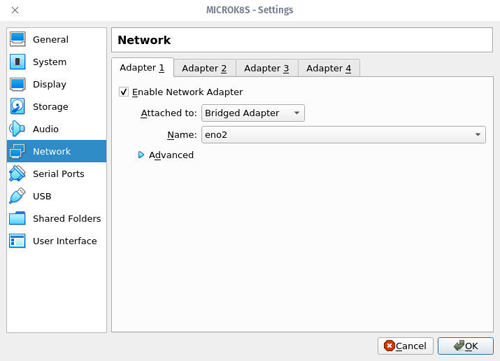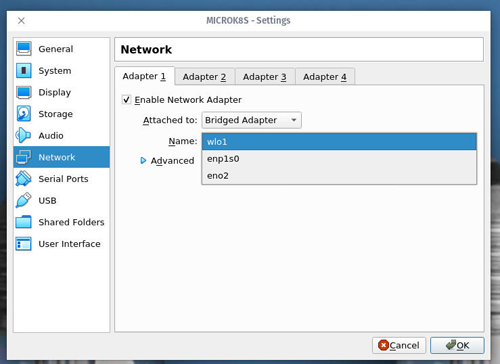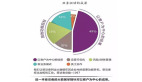如何解決VirtualBox橋接網絡問題?
譯文【51CTO.com快譯】不妨假設一下:你的VirtualBox虛擬機順利運行了很久。你的虛擬機一直成功地服務于應用程序及/或服務,毫無故障。但在某個重大的日子,貴公司遷移網絡方案或完全遷移業務系統。由于所有虛擬機都設置為使用橋接網絡(Bridged Networking),VirtualBox應繼續順暢無阻地服務于那些虛擬機。
但事實并非如此。突然之間哪里出了異常。雖然虛擬機似乎能夠同時訪問LAN和WAN,但公司中沒有人訪問得了任何虛擬機。發生了什么?
這個問題可能讓你束手無策。無論你如何處理虛擬機中的網絡配置,什么都不會變化。為什么?因為問題在于VirtualBox,而不是在于單個虛擬機。
幸好,我有解決辦法。是該知道這個解決辦法的時候了。
解決辦法
遺憾的是,你得針對每個虛擬機解決該問題(沒有解決該問題的全局性方法)。打開VirtualBox,選擇其中一個虛擬機,然后點擊“設置”。單擊“網絡”選項卡,你會看到你的適配器仍被設置為“橋接”(圖A)。
圖A:更改之前我們的網絡適配器可順暢運行
留意“名稱”設置。這是與先前LAN設置中的適配器關聯的名稱。這是罪魁禍首。你也明白,該命名適配器保留了以前網絡中的信息。即使你換了提供商,內部網絡方案又保持不變,你也可能會發現命名適配器不允許流量進入該虛擬機。該如何是好?
點擊“名稱”下拉列表。你應該會看到一個全新的名稱(以前不存在)列了出來(圖B)。
圖B:出現了一個新的適配器名稱
選擇該新適配器名稱,點擊單擊“確定”。完成這一步后,啟動或重啟虛擬機。虛擬機啟動后,現在應該可以毫無問題地訪問它了。
簡單的問題,簡單的辦法
這是可能困擾你數日的問題之一。幸好這是個簡單的問題,有簡單的辦法。另一條路子是,你不得不要重新安裝所有那些虛擬機,但沒有管理員想要那么做。
原文標題:How to fix a VirtualBox Bridged Network issue,作者:Jack Wallen
【51CTO譯稿,合作站點轉載請注明原文譯者和出處為51CTO.com】